Grundlegendes zum Bilderordner
In Windows sind mehrere „Personal System“ -Ordner enthalten, die als praktische Repositorys für verschiedene Arten von Mediendateien dienen. Einige dieser Ordner enthalten Bilder, Musik und Videos. Je nachdem, wie Sie Ihr Startmenü angepasst haben, werden möglicherweise Links zu diesen Ordnern in Ihrem Startmenü angezeigt. Wenn Sie im Startmenü auf die Option Bilder klicken, öffnet Windows ein Explorer-Fenster, um die Bilderbibliothek anzuzeigen. Diese Bibliothek verwendet standardmäßig den folgenden Speicherort auf Ihrem System (ersetzen Sie <Benutzer> durch den entsprechenden Benutzernamen auf dem System):
C:\Users\<user>\Pictures
Beachten Sie, dass Bilder in Windows 7 eine Bibliothek sind. Dies bedeutet, dass Sie weitere Verzeichnisse hinzufügen können, während die tatsächlichen Bilddateien an ihrem aktuellen Speicherort verbleiben. (In Windows 10 wird Ihr Bilderordner in einer Bibliothek gespeichert. Sie finden Ihre Bibliotheken am unteren Rand des Datei-Explorers.) Klicken Sie dazu im Startmenü auf den Link Bilder und dann im Explorer auf den Link Speicherorte Fenster öffnet sich. (Der Link Standorte befindet sich oben im Fenster direkt unter den Worten „Bildbibliothek“.) Windows zeigt das Dialogfeld Standorte der Bildbibliothek an. (Siehe Abbildung 1.)
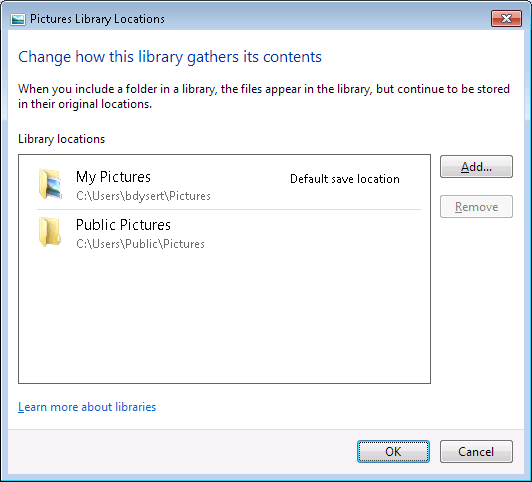
Abbildung 1. Hinzufügen eines weiteren Speicherorts zur Bildbibliothek.
Sie können dann auf die Schaltfläche Hinzufügen klicken, um dieser Bibliothek einen weiteren Speicherort hinzuzufügen. (Windows-Bibliotheken werden unter einem anderen Tipp behandelt.)
Eine weitere nette Funktion ist, dass Pictures eine Bibliothek ist und die Such- und Anordnungsfunktionen so konzipiert sind, dass sie mit den Metadaten des Inhalts arbeiten. Wenn Sie beispielsweise zur Bilderbibliothek gehen und auf die Dropdown-Liste Anordnen nach klicken, bietet Windows Ihnen Auswahlmöglichkeiten, die für die Arbeit mit Bildern geeignet sind. (Siehe Abbildung 2.)
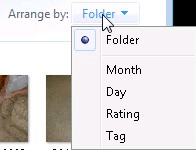
Abbildung 2. Anordnen des Inhalts der Bildbibliothek nach Metadaten.
Wenn Sie in der Bibliothek suchen möchten, klicken Sie auf das Windows-Suchfeld. Windows bietet Ihnen Suchoptionen, die auf Bilddateien zugeschnitten sind. (Siehe Abbildung 3.)
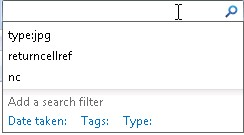
Abbildung 3. Durchsuchen des Inhalts der Bildbibliothek nach Metadaten.
Hier sehen Sie, dass Sie suchen können, wann ein Bild aufgenommen wurde, welche Tags es möglicherweise hat oder um welche Art von Bild es sich handelt.
Dieser Tipp (12830) gilt für Windows 7 und 10.